【ROBIN Chat】プロフィール設定方法
- 2018.08.30
- ROBIN Chatの使い方
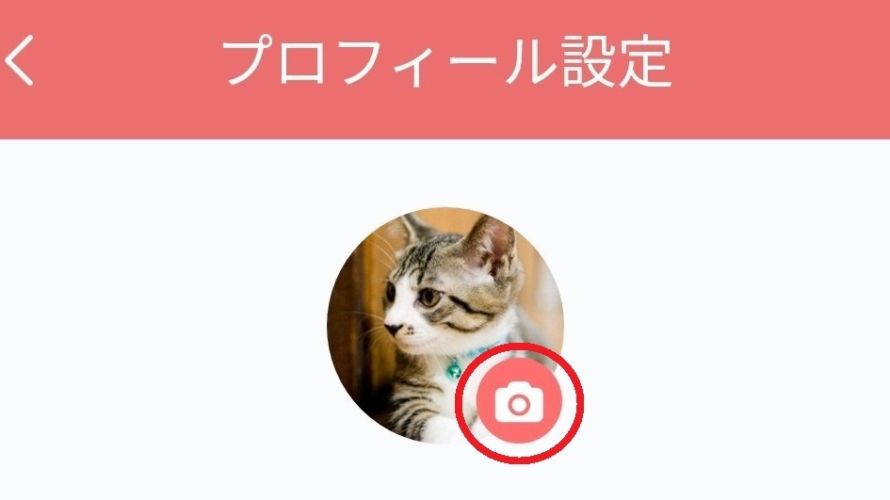
SNSを使っていると、「プロフィール写真変えたいなぁ」とか「表示名を変えよう」など、思うことがあると思います(^^)
ROBIN Chat (ロビンチャット)にもプロフィール設定があるので、こちらページではそれらの方法について解説していきます。
まず最初の手順は、トップ画面のプロフィールから、自分の画像をタップし、「プロフィール設定」をタップします。
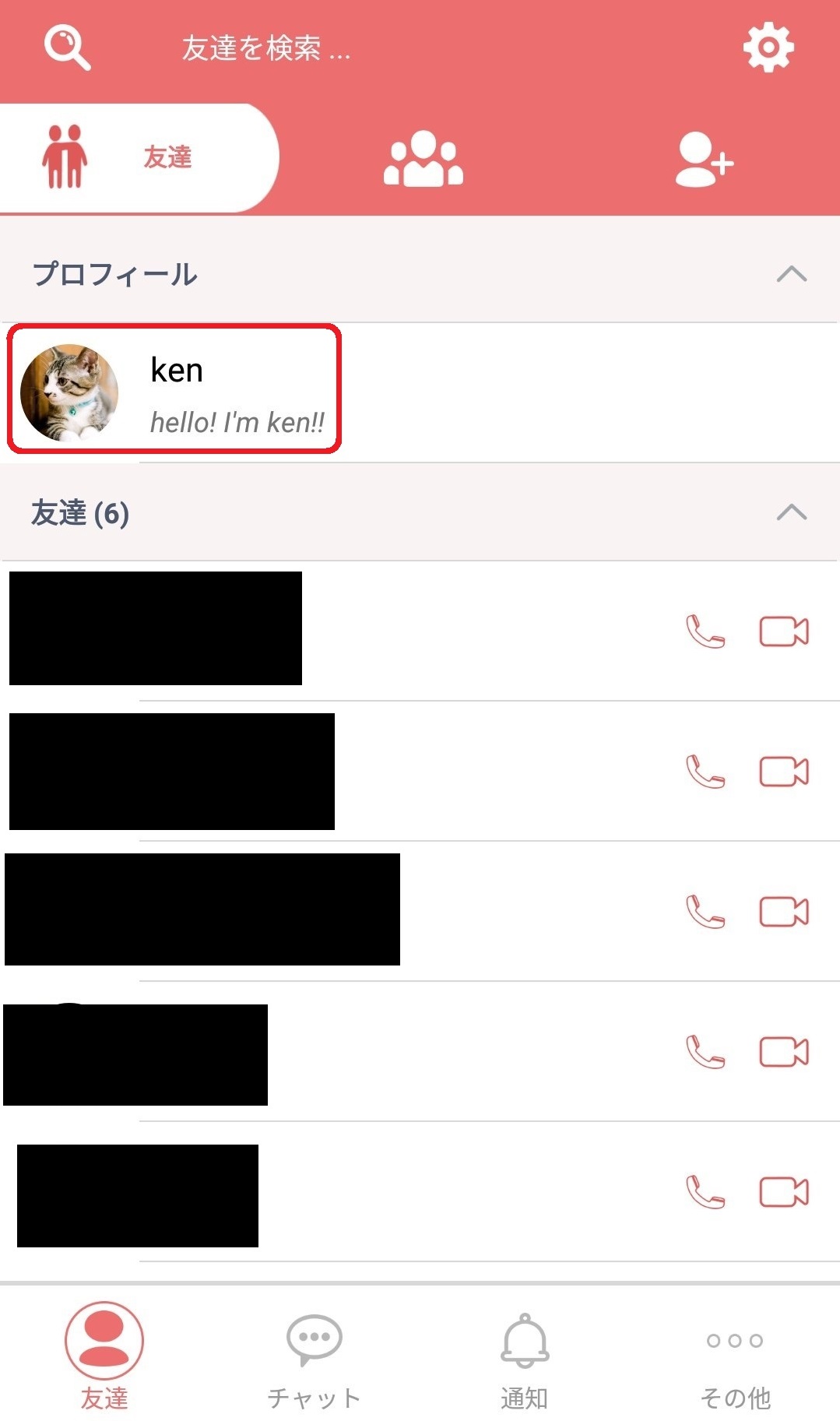
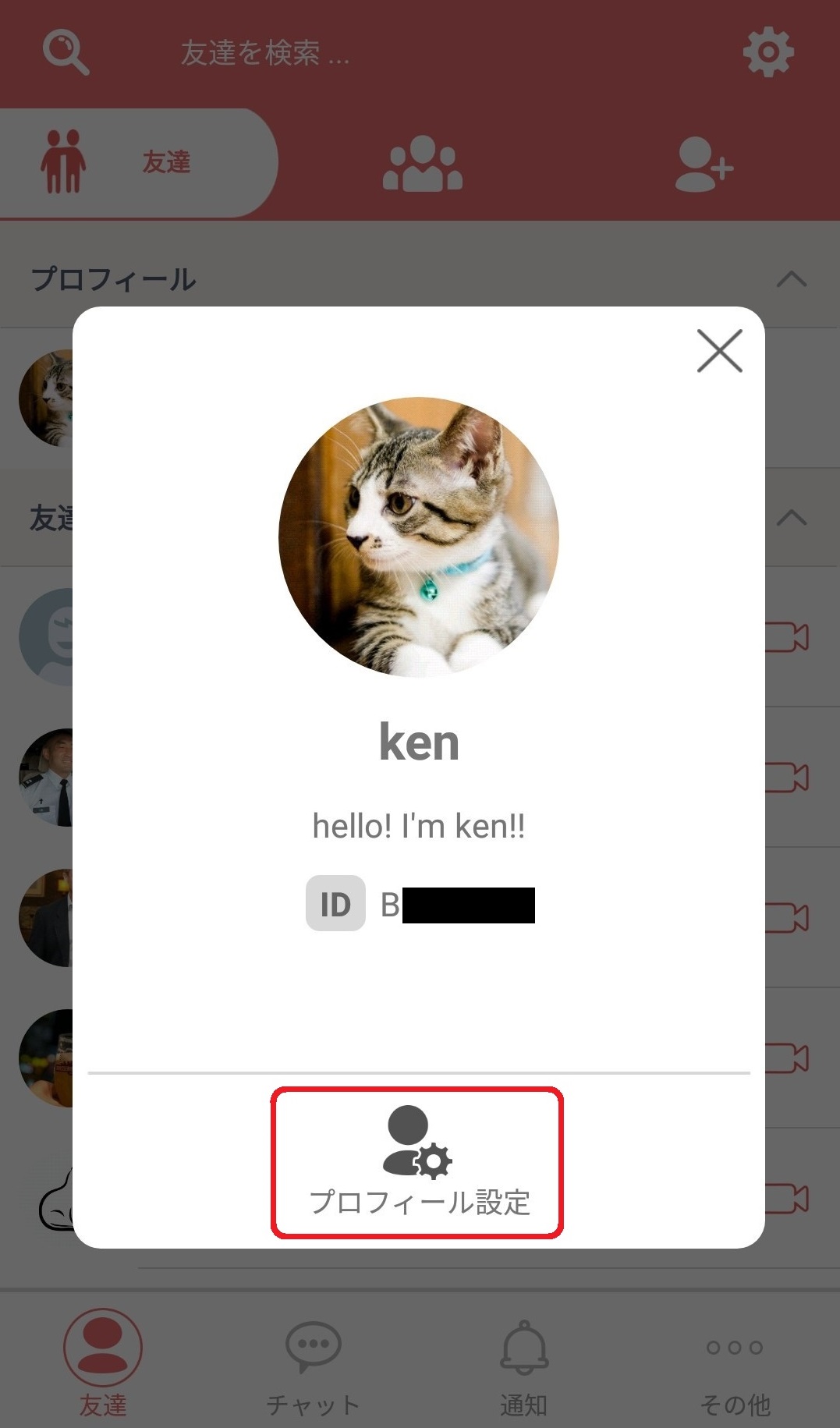
プロフィール設定画面では、下記の項目を変更できます。それぞれ、手順をお伝えしていきますね♪
プロフィール写真の変更
①自分のプロフィール画像の「カメラ」アイコンをタップし、自分のスマホに保存している画像を選択します。
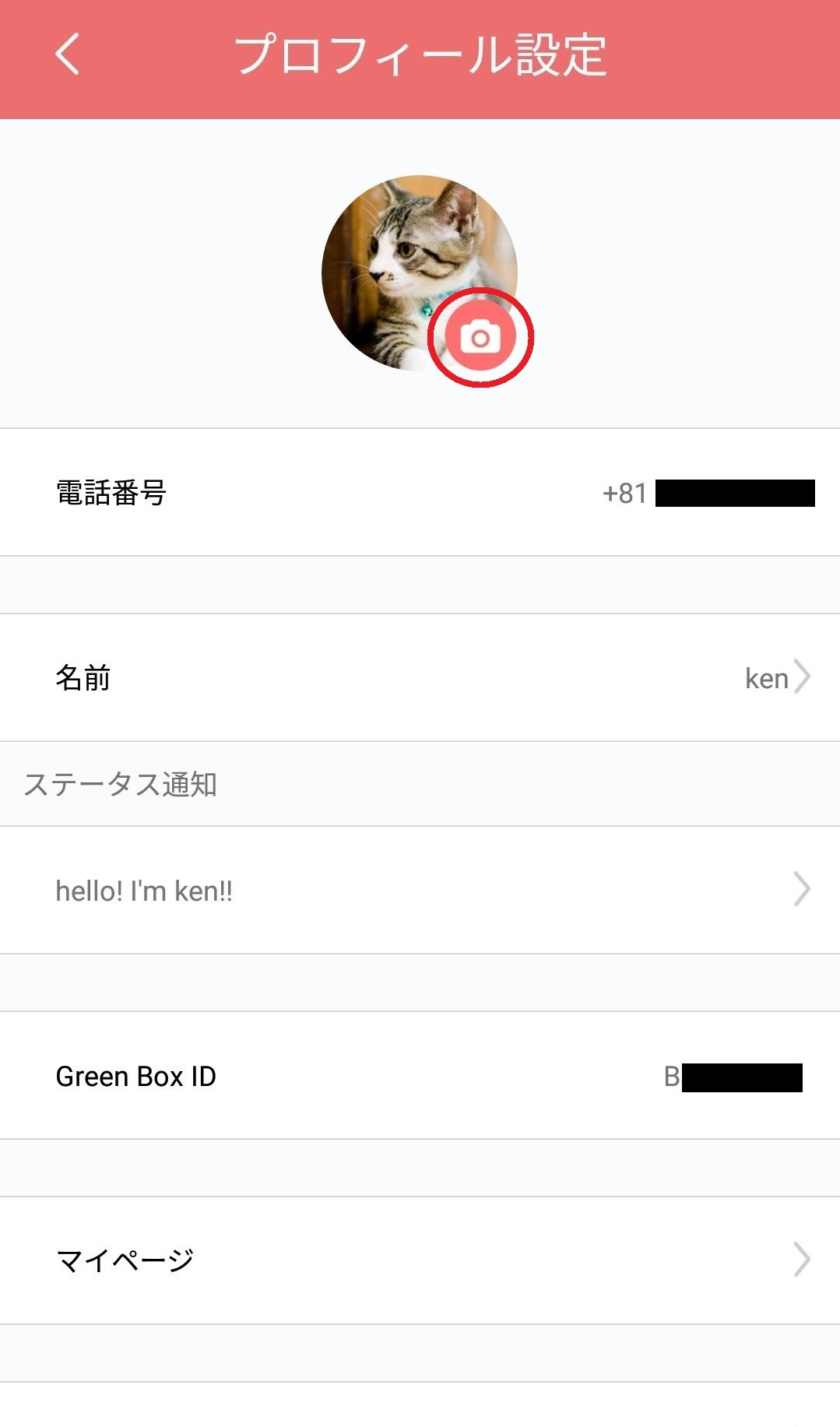
②新しいプロフィール画像が反映されました。
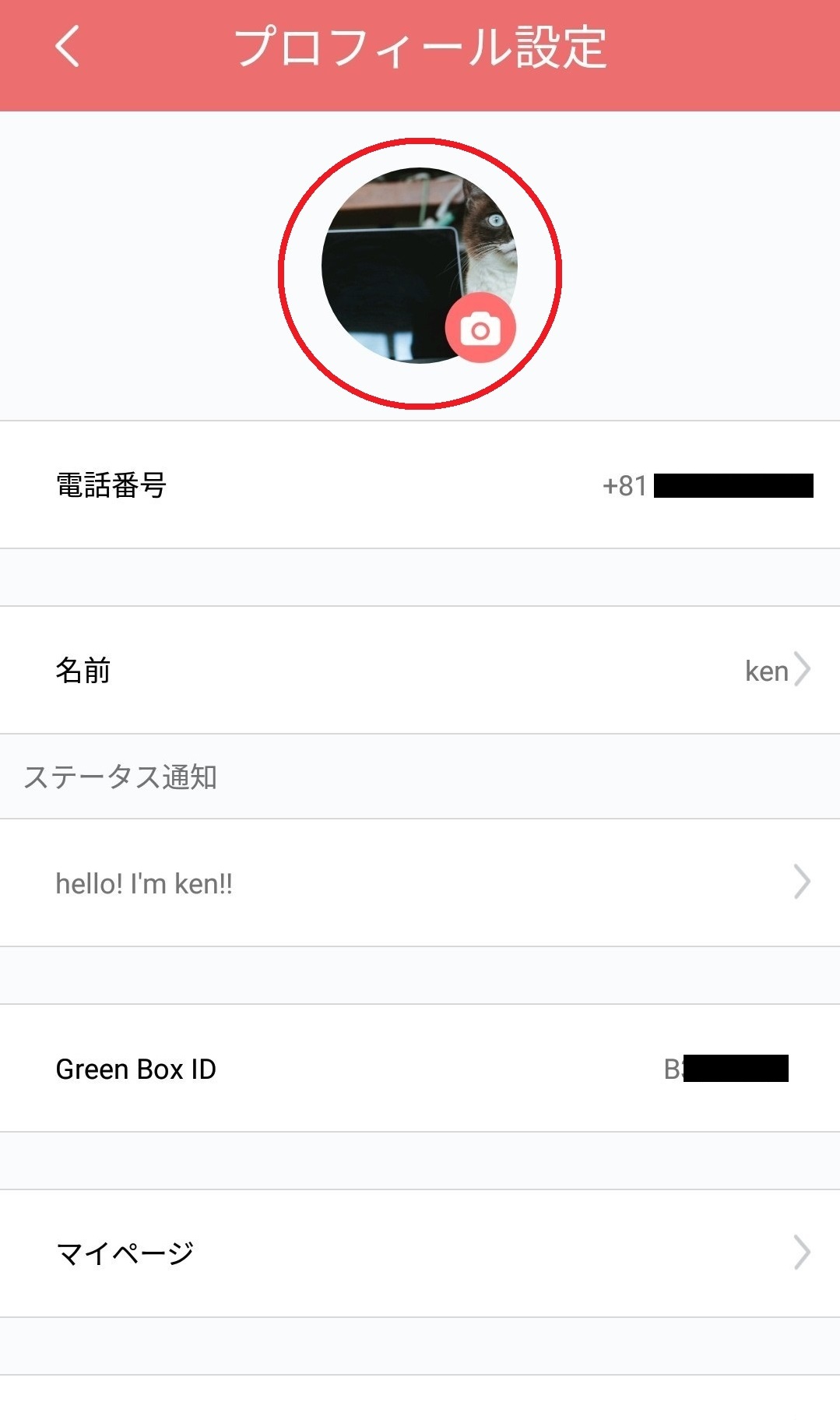
電話番号の変更
①「電話番号」をタップします。
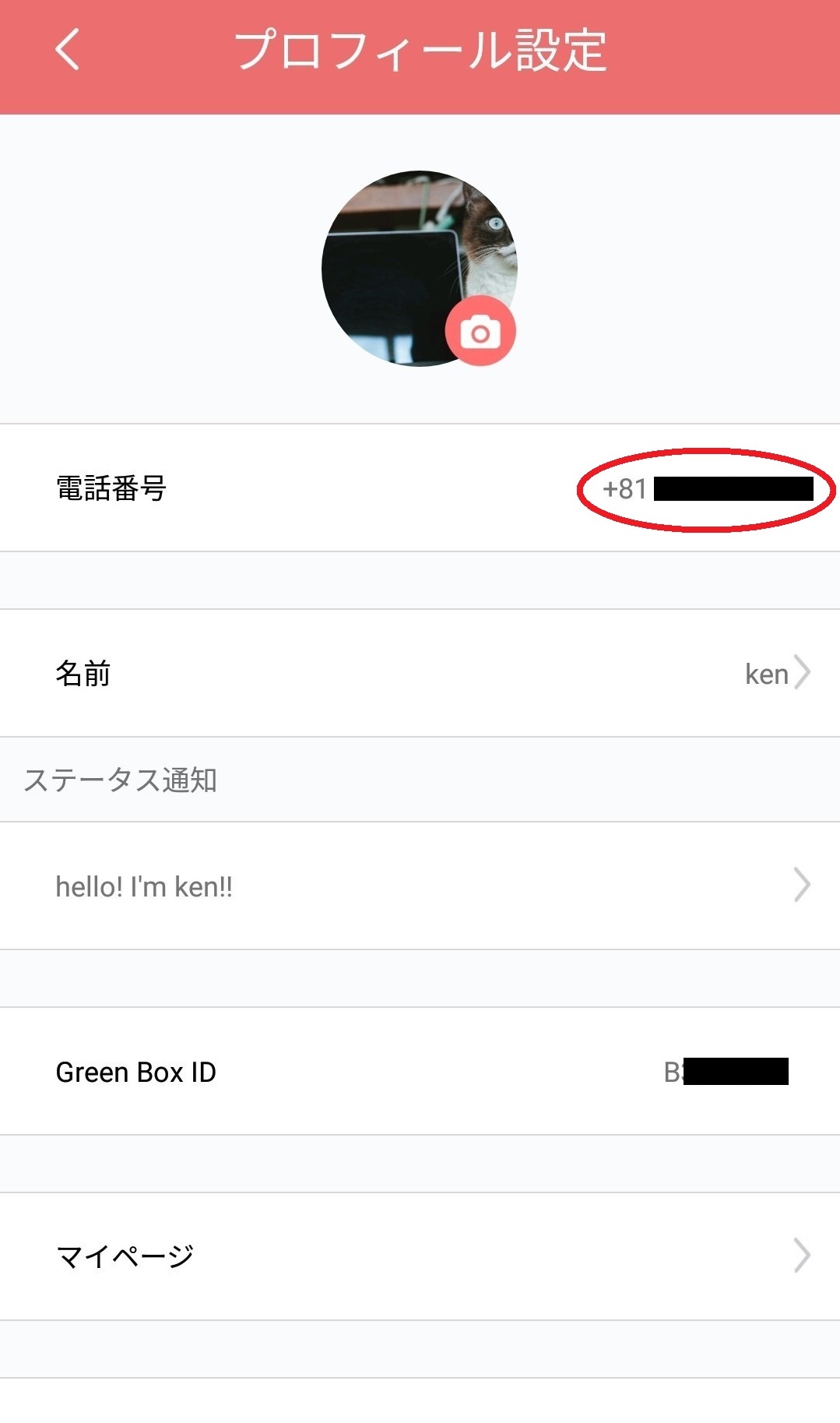
②変更する電話番号を入力し、「保存」をタップします。
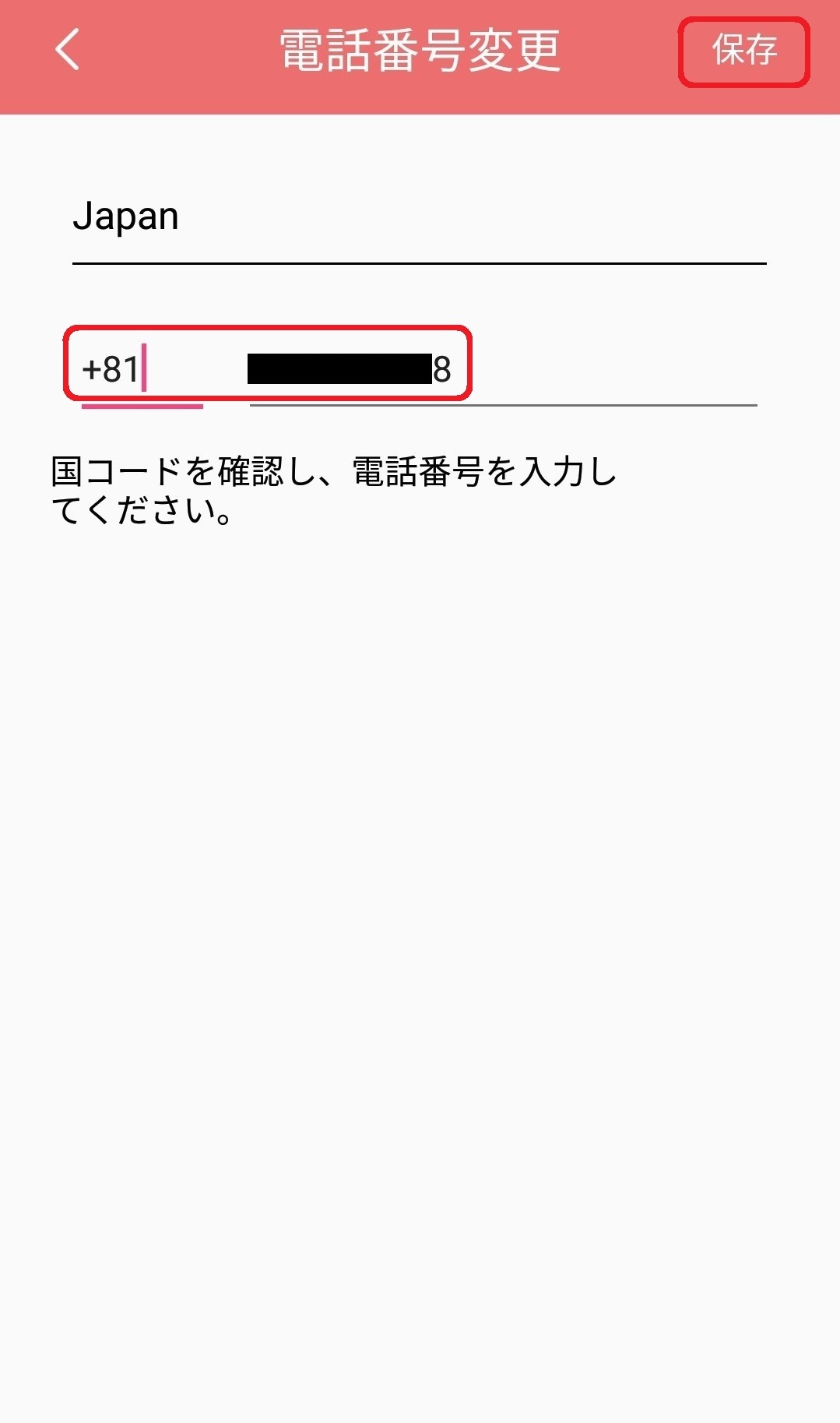
③新しい電話番号が反映されました。
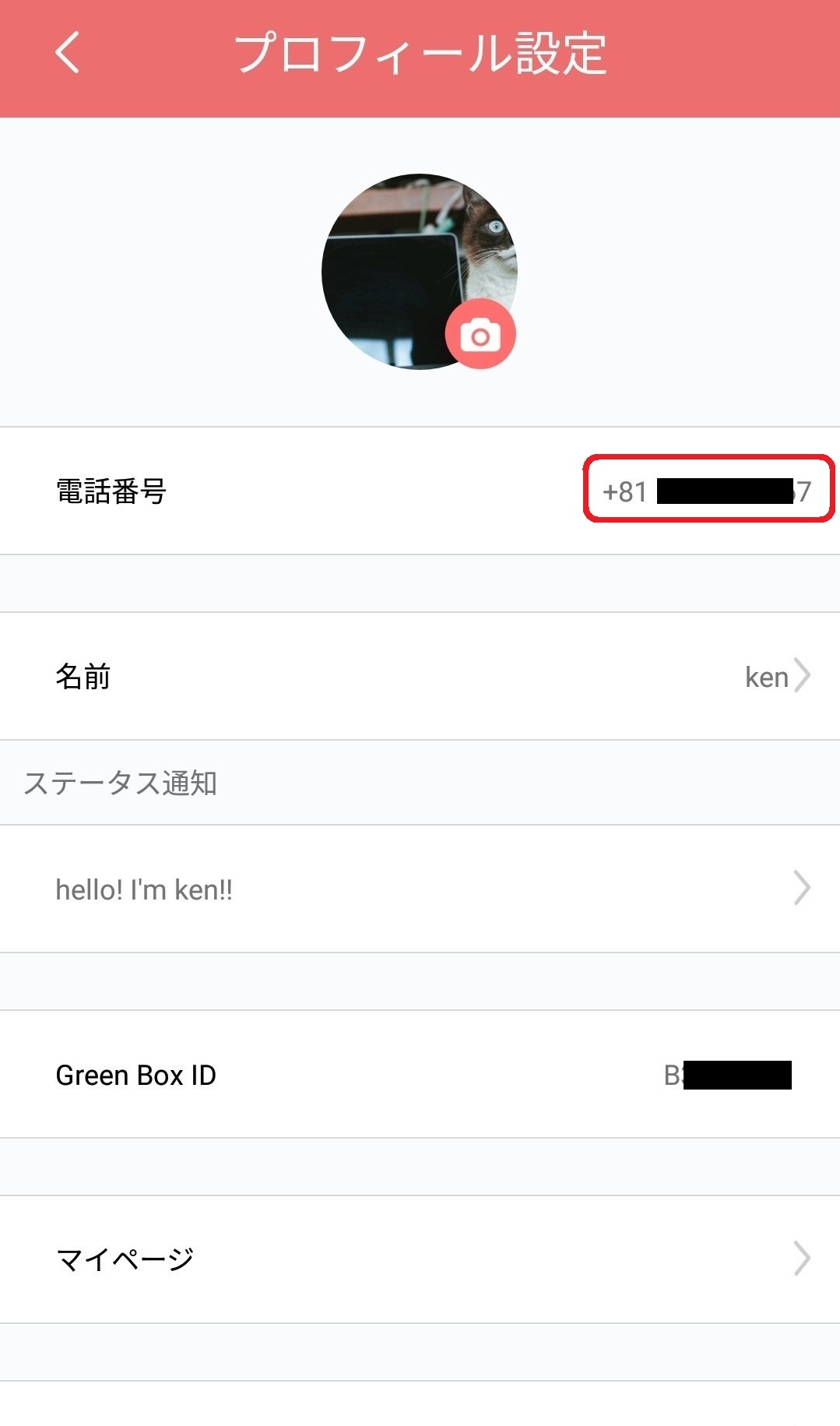
名前の変更
※友達があなたを検索する時に使うキーワードにもなるので、わかりやすい名前をオススメします。
①「名前」をタップします。
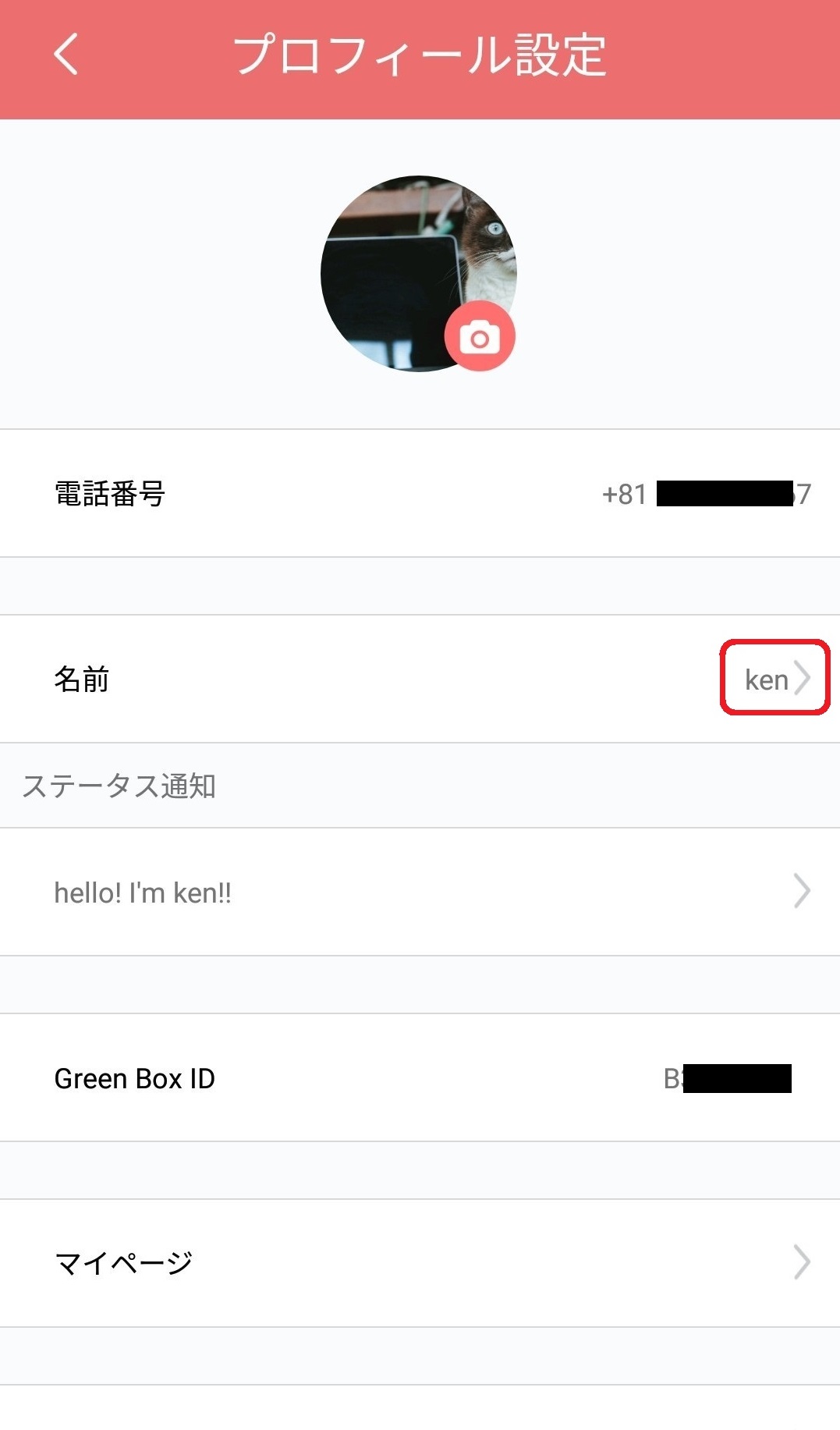
②変更する名前を入力し、「保存」をタップします。
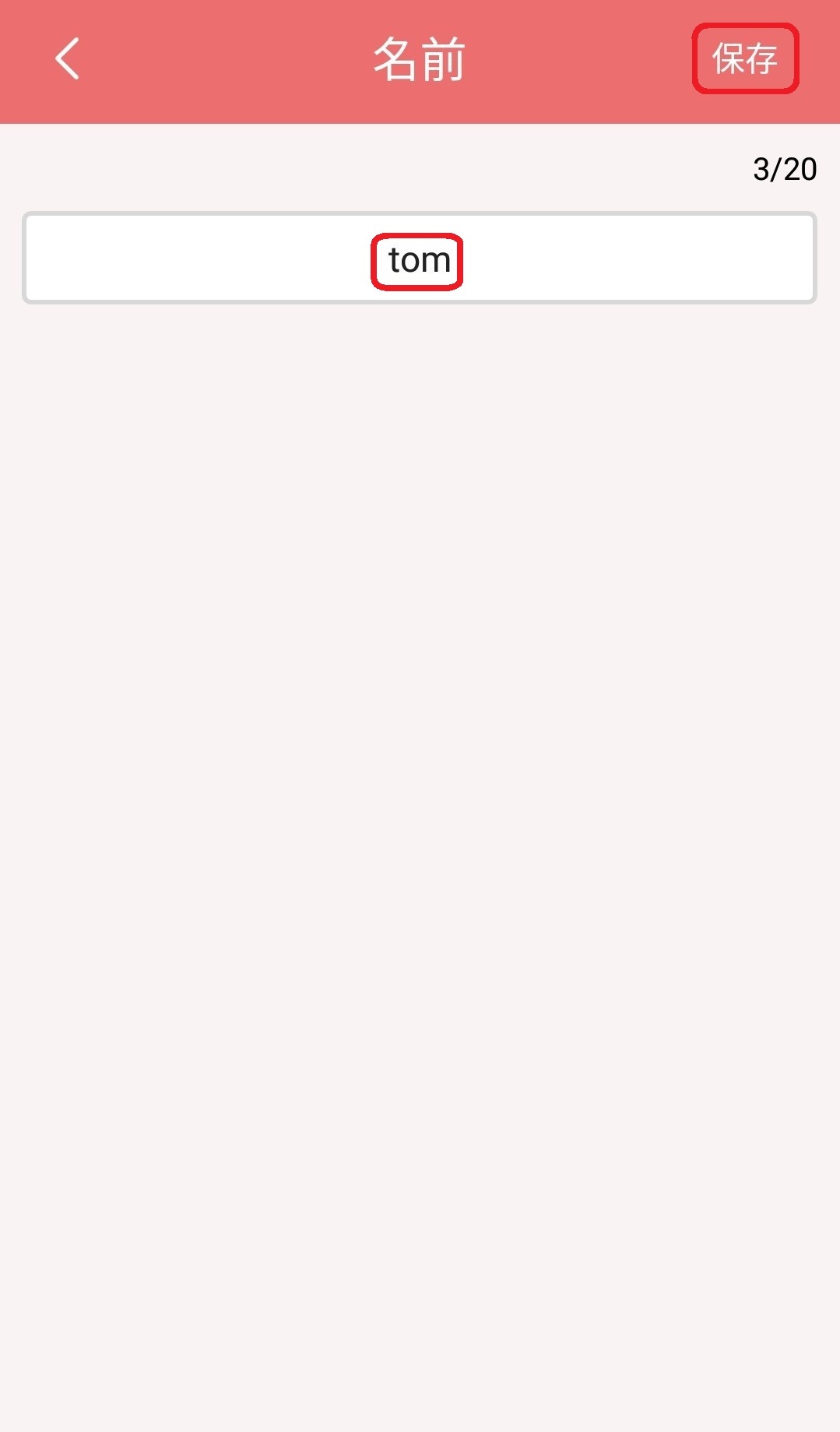
③新しい名前が反映されました。

ステータス通知の変更
①「ステータス通知」をタップします。
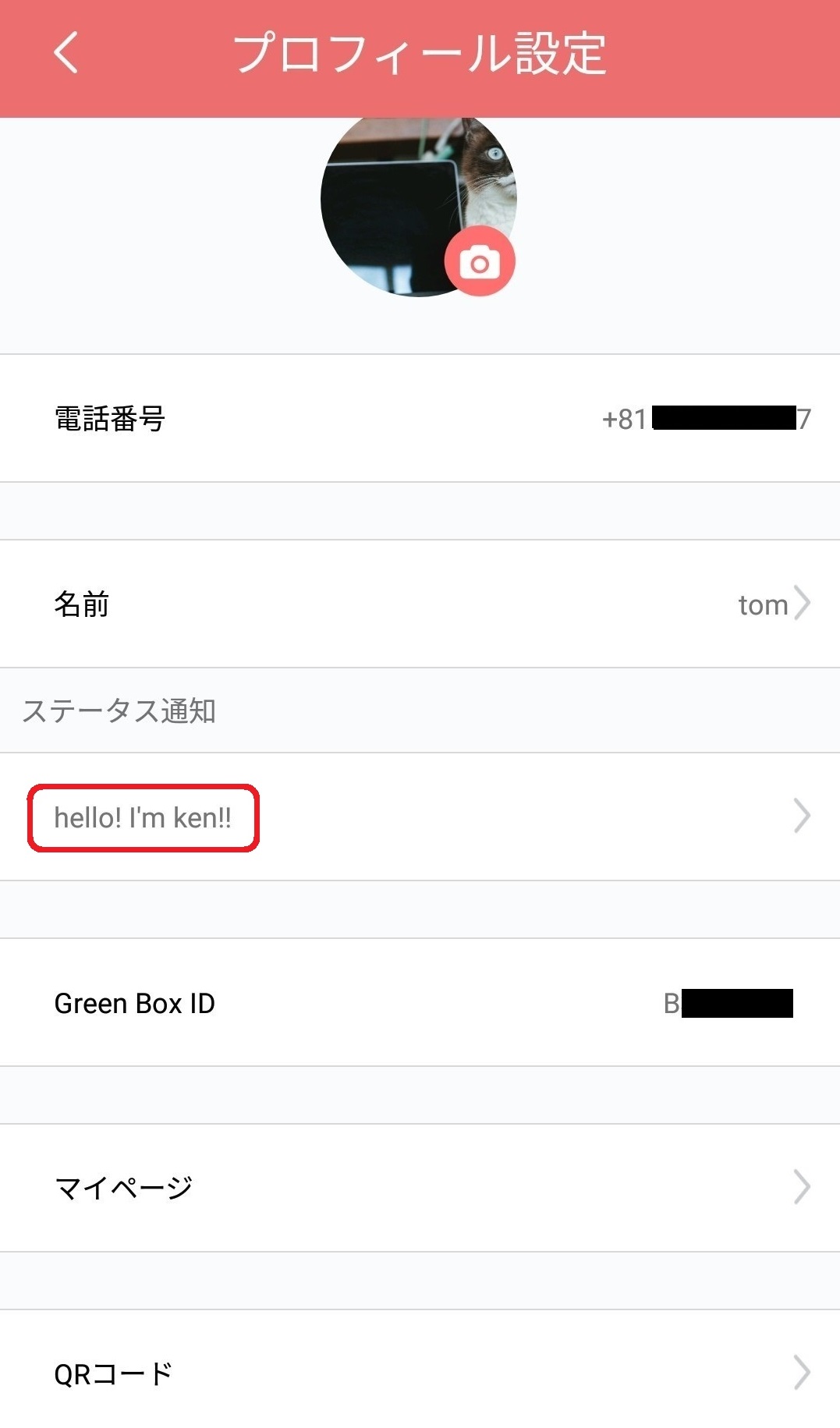
②変更する文字を入力し、「保存」をタップします。
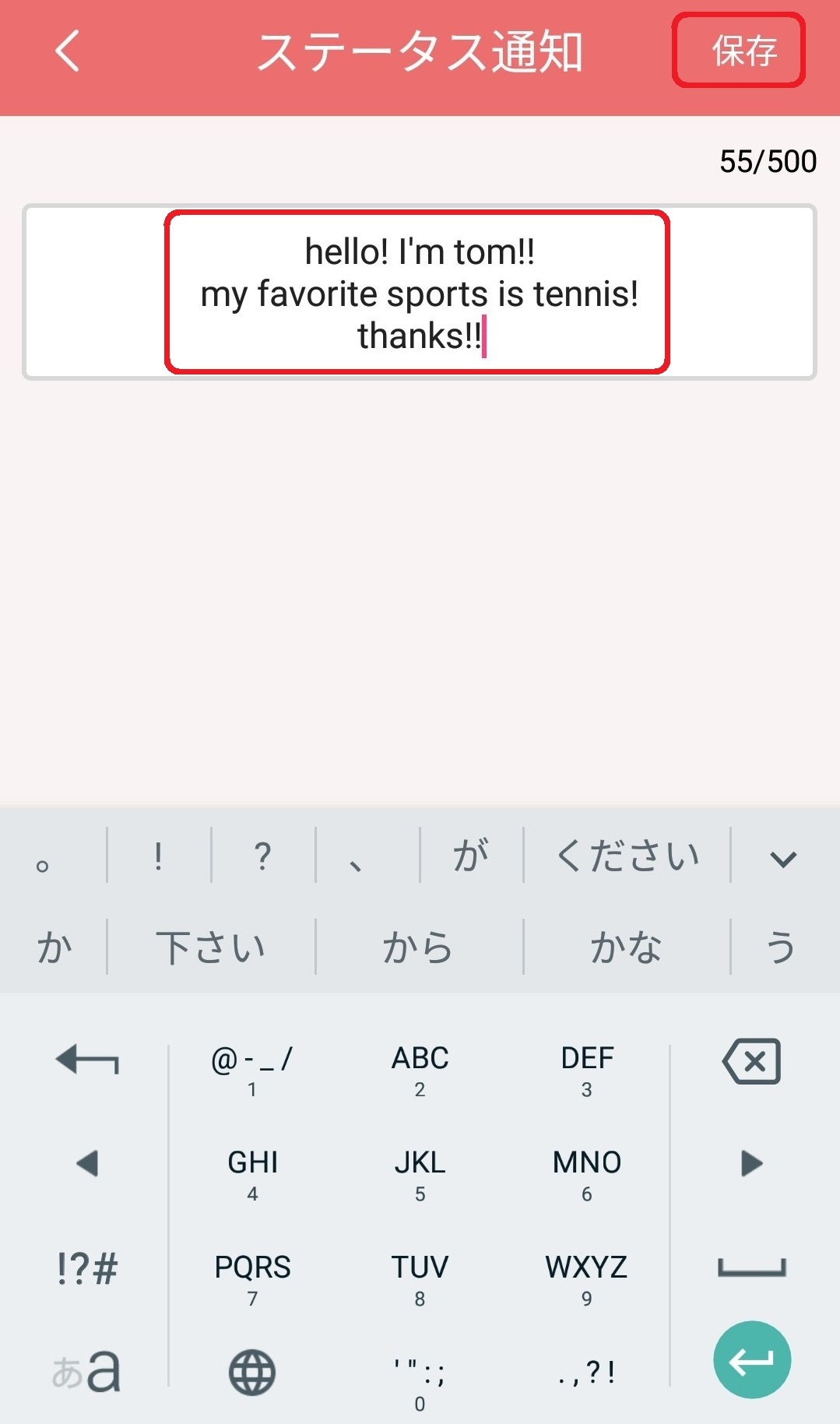
③新しいステータス通知が反映されました。
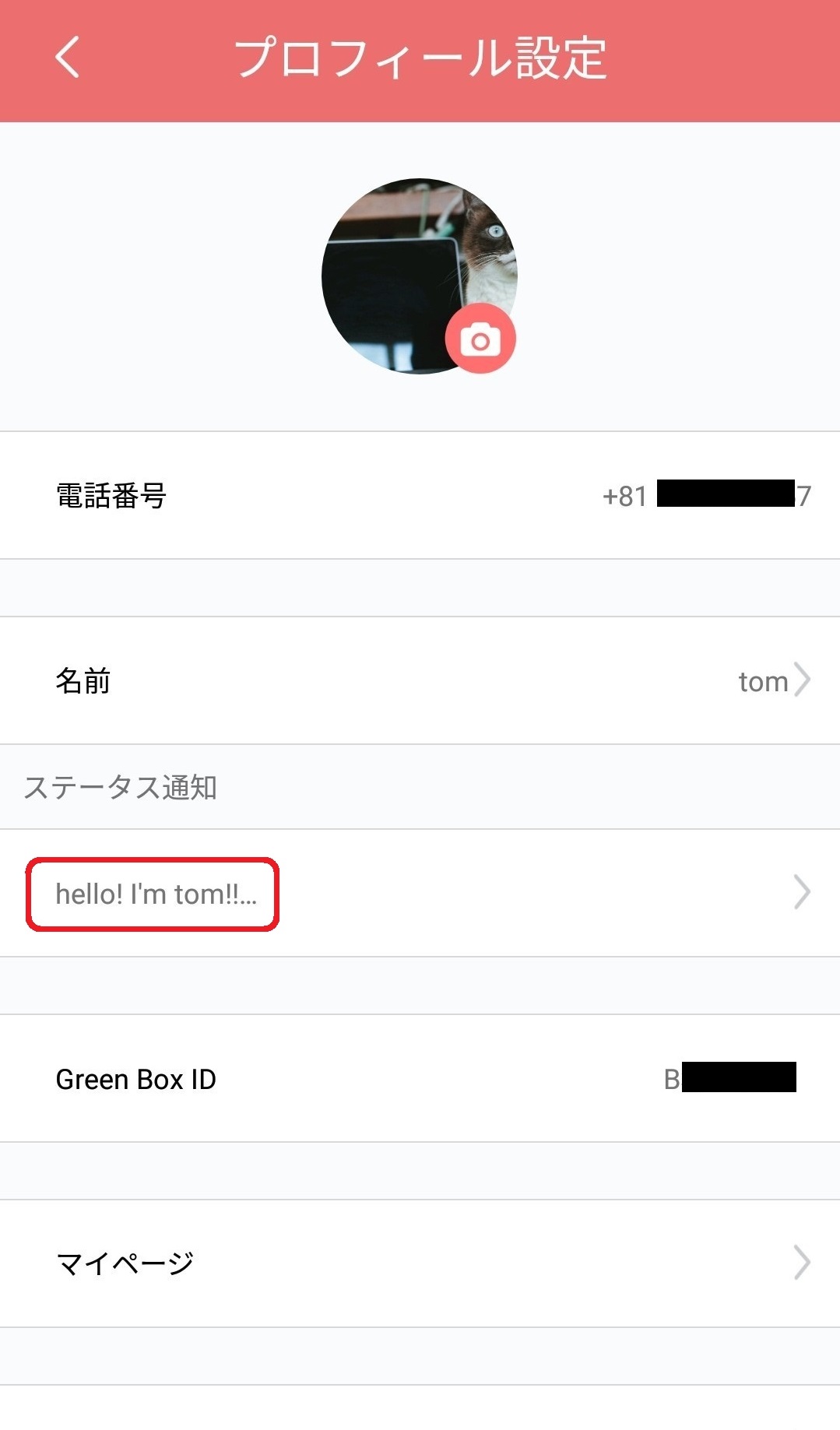
マイページの変更
マイページでは、自分のプロフィールページのようなものです。複数のプロフィール画像や、自己紹介コメントを設定することができます。
①「マイページ」をタップします。
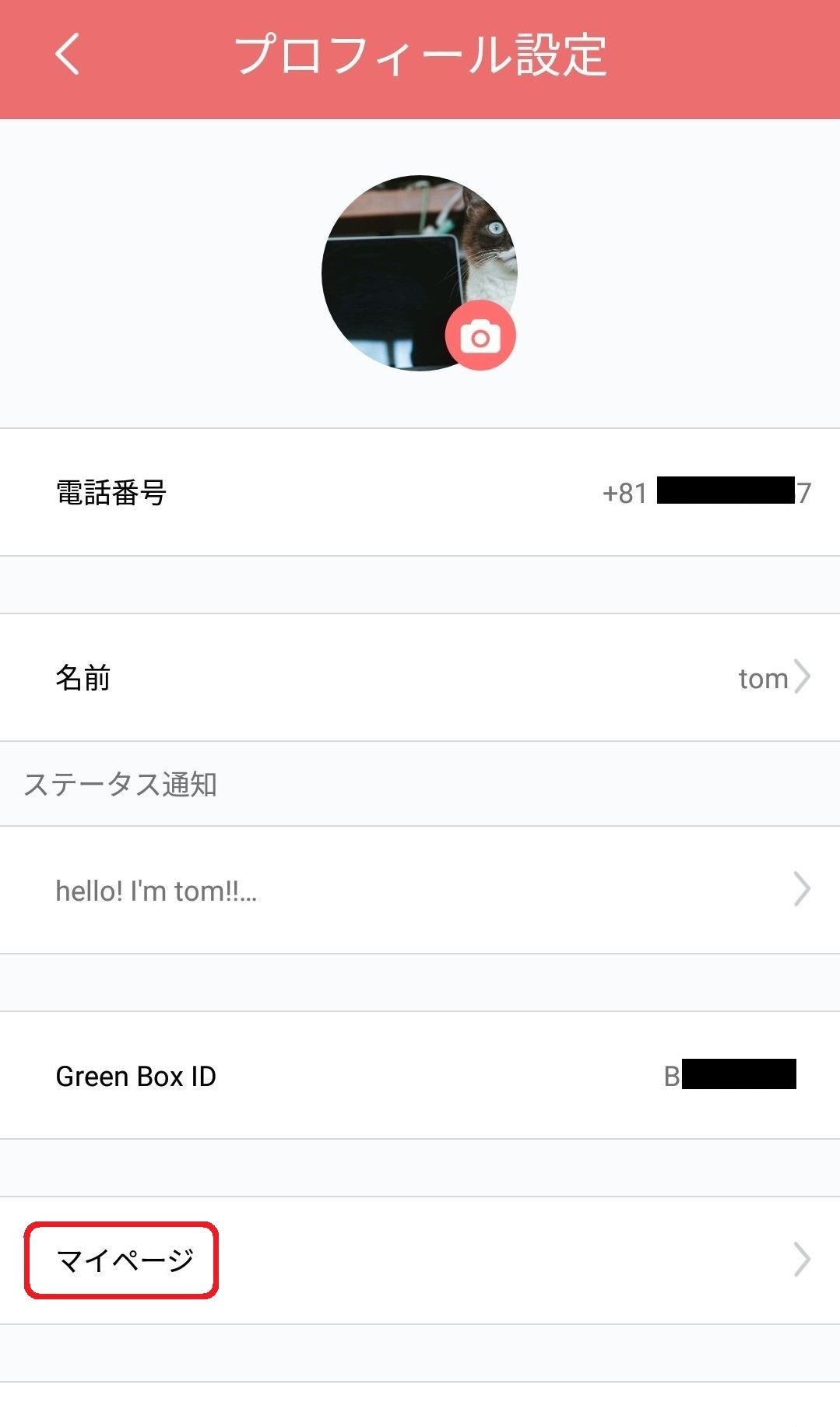
②「カメラ」アイコンをクリックして、自分のスマホから画像を選択してください。
※マイページでは、複数の画像を登録することができます。
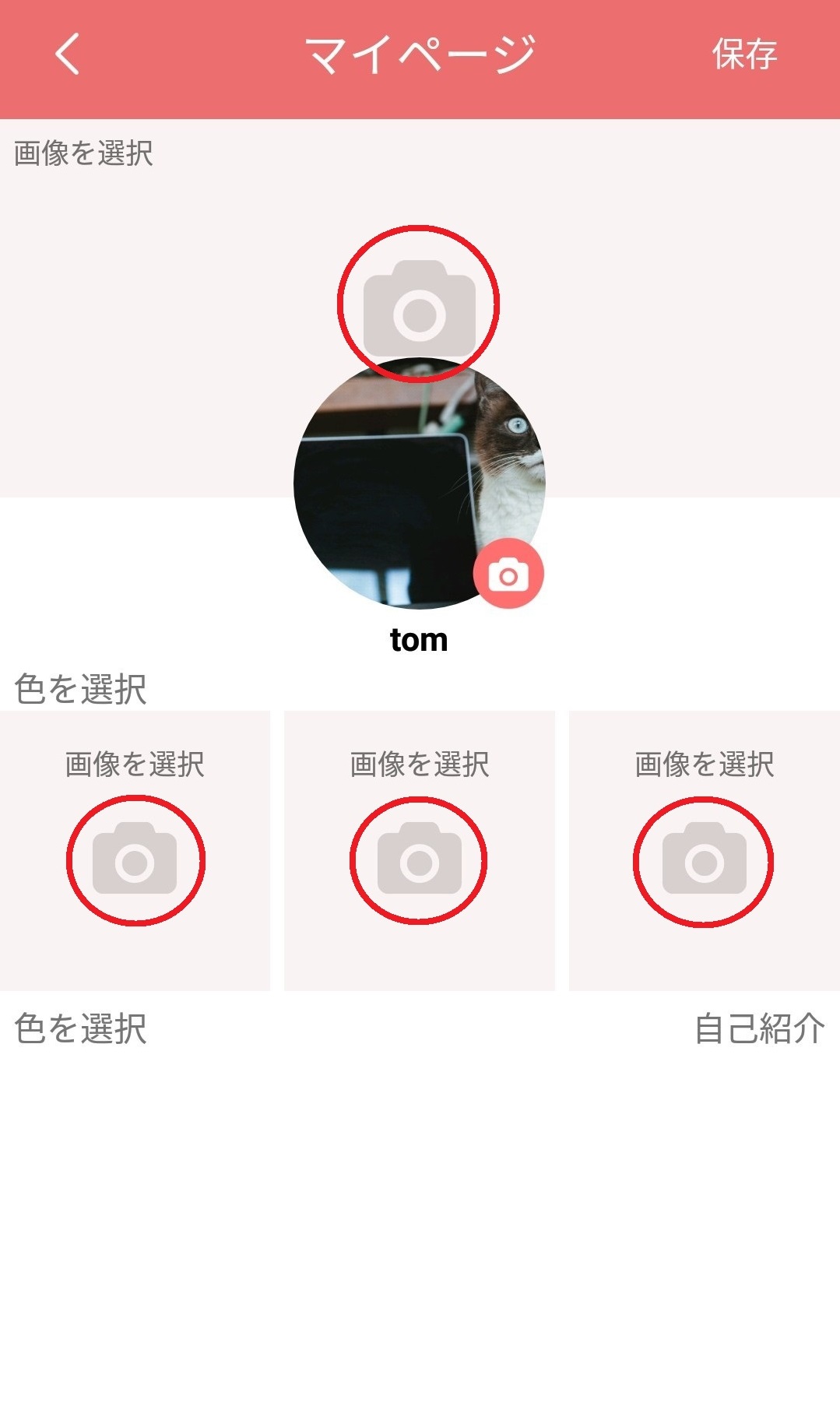
③写真が反映されました。自己紹介文も入力して、画面右上の「保存」をタップします。
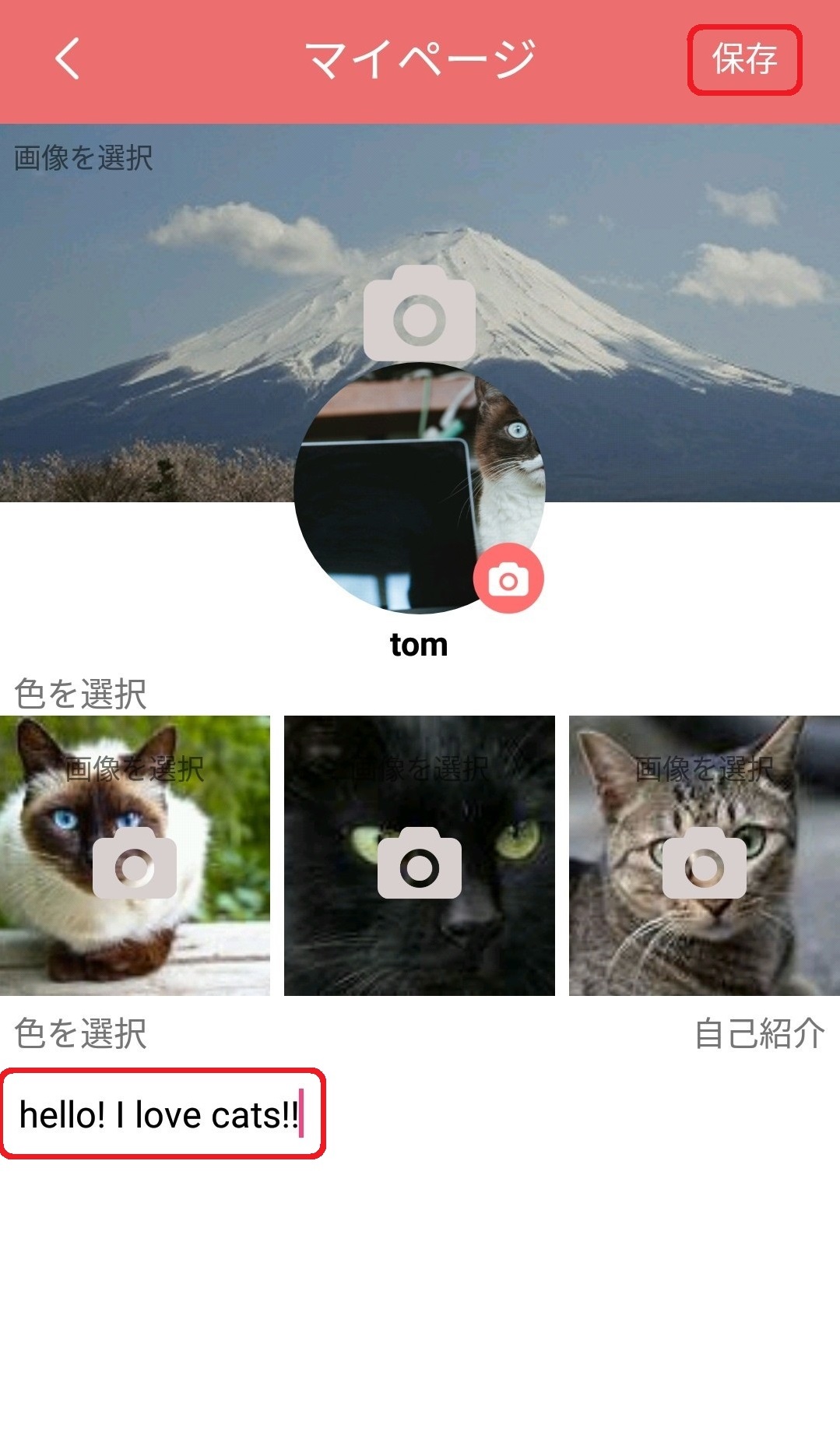
以上で、マイページの変更は終了です。
パスワード変更
①「パスワード変更」をタップします。
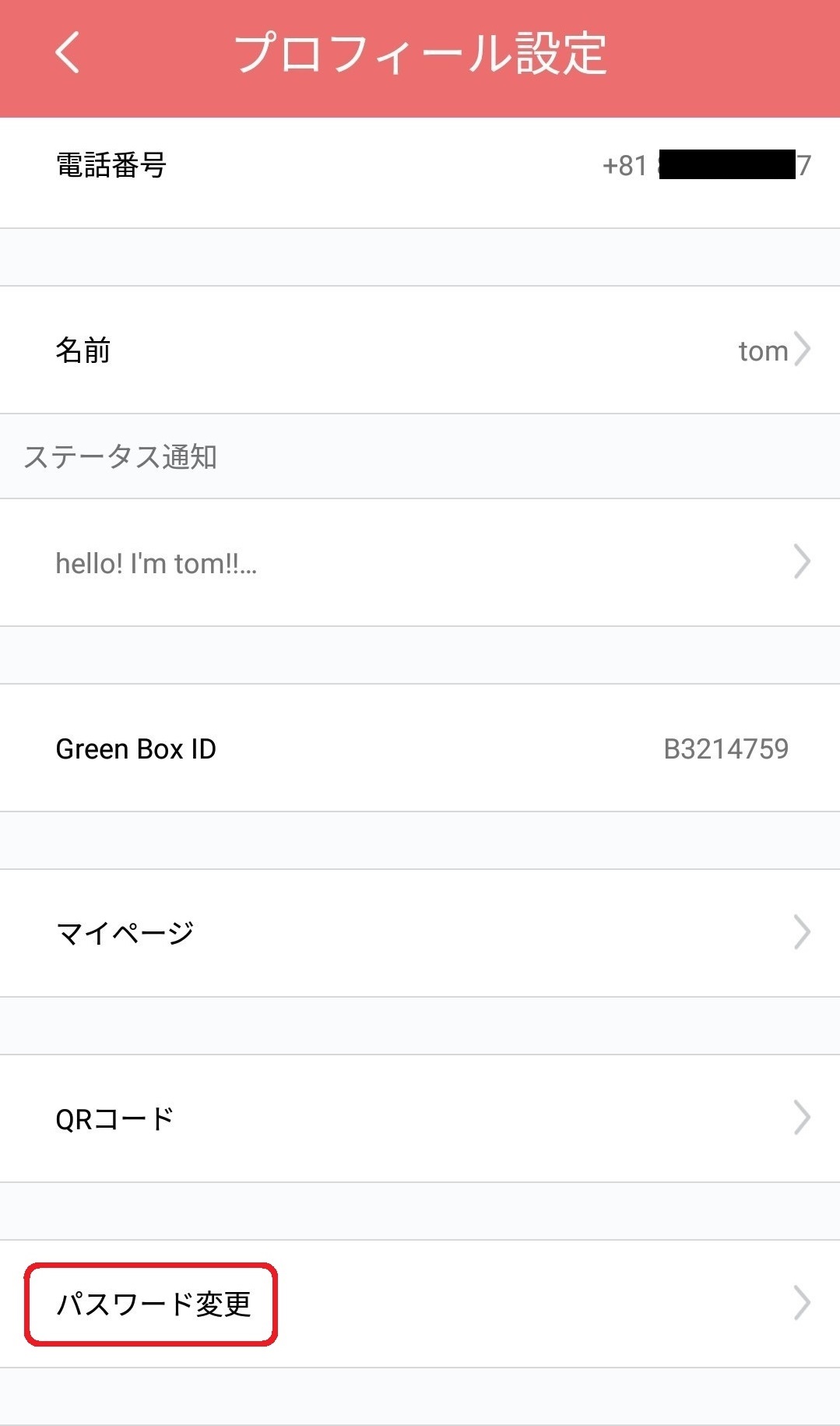
②「現在のパスワード」「新しいパスワード」「パスワードの確認」を入力し、「更新」をタップします。
「成功」が表示されれば、パスワード変更は完了です。
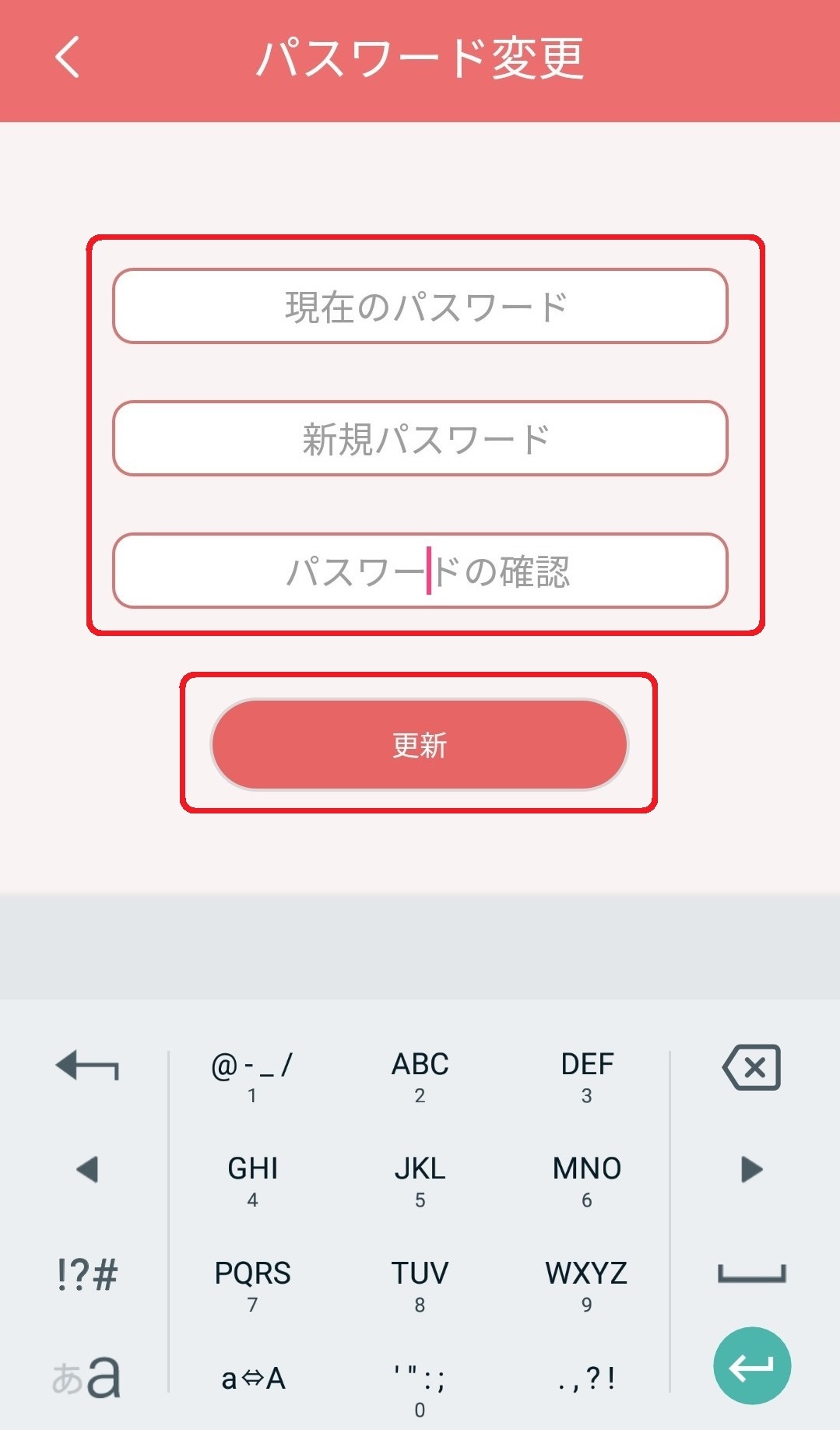
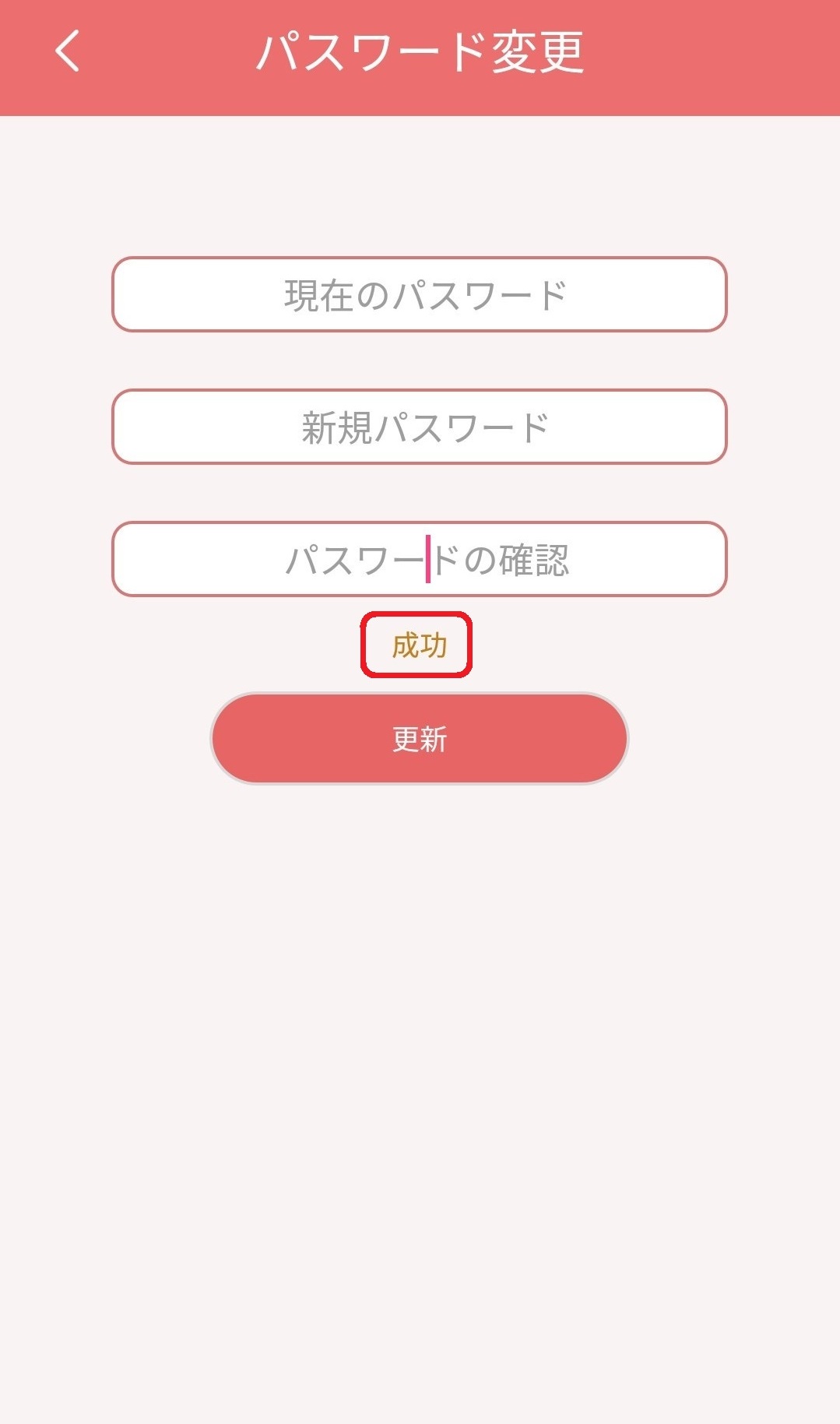
以上で、プロフィール設定は終了です(^^)
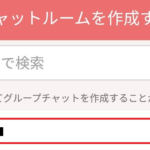
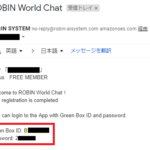
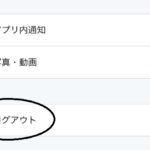















コメントを書く
コメントを投稿するにはログインしてください。